Tham khảo ngay các mẫu chuột giá giảm SHOCK:
1
Bạn thường xuyên tạo các bản trình chiếu PowerPoint để tóm tắt các nội dung cần thuyết trình với mọi người trong các cuộc họp, lớp học,... Chèn video vào bản trình chiếu giúp bản trình chiếu của bạn trở nên cụ thể, và người xem dễ dàng tiếp thu hơn. Cùng theo dõi bài viết để biết cách thao tác trên laptop nhé.


Laptop sale khủng 50% đến mức sập sàn đây bạn ơi!
I. Lợi ích
- Bài viết này hướng dẫn các bạn thêm video vào bản trình chiếu của bạn chỉ với vài thao tác đơn giản.
- Chèn video vào file trình chiếu tạo nên sự chuyên nghiệp, đồng thời giúp bạn làm rõ nội dung được thể hiện trong slide,...
Microsoft PowerPoint (gọi tắt là PowerPoint) là một phần mềm trình chiếu do Microsoft phát triển, giúp bạn tạo, chỉnh sửa, xem hoặc chia sẻ các nội dung muốn trình bày với người khác một cách dễ dàng.
Bài viết được thực hiện trên laptop ThinkBook 16 chạy hệ điều hành Windows. Bạn có thể thực hiện tương tự dễ dàng trên Macbook hoặc laptop, máy tính bàn chạy Windows khác
II. Cách chèn video vào Slide PowerPoint đơn giản, nhanh chóng
1. Hướng dẫn nhanh
- Chọn trang Slide bạn muốn chèn Video > Tab Insert > Chọn vùng chèn Video > nhấp vào Video > Video on MyPC > Chọn video thêm vào slide > Chỉnh Format cho video > Video Styles (chọn kiểu khung hình hiển thị cho Video)> Playback (chọn chế độ phát video)
2. Video hướng dẫn cách chèn video vào Slide PowerPoint
Tham khảo ngay các mẫu chuột giá giảm SHOCK:
1
3. Hướng dẫn chi tiết
Bước 1: Mở file trình chiếu PowerPoint của bạn.

Mở file trình chiếu PowerPoint của bạn
Bước 2: Chọn tab Insert > Nhấn vào trang Slide bạn muốn chèn Video và chọn vùng bạn muốn chèn Video > Nhấn vào Video > chọn Video on MyPC.

Chọn tab Insert > Nhấn vào trang Slide bạn muốn chèn Video và chọn vùng bạn muốn chèn Video > Nhấn vào Video > chọn Video on MyPC
Bước 3: Chọn video muốn thêm vào slide.

Chọn video muốn thêm vào slide
Nhấn Insert để chèn video vào slide Powerpoint đã chọn.

Nhấn Insert để chèn video vào slide Powerpoint đã chọn
Bước 4: Nhấn chuột vào Video bạn vừa tải rồi chọn tab Format > Chọn Correction > Chọn Color để tạo hiệu ứng màu cho Video.

Chọn hiệu ứng màu cho Video
Bước 5: Đi đến phần Video Styles để chọn kiểu khung hình hiển thị cho Video trên PowerPoint.

Chọn kiểu khung hình hiển thị cho Video trên PowerPoint
Bước 6: Tại tab Playback bạn hãy chọn chế độ phát video:
- Start - Lựa chọn cách điều khiển Slide
- Automatically: Phát video tự động khi bản chiếu xuất hiện.
- When Clicked On: Video chỉ sẽ phát khi bạn bấm vào khung video.
- Play Full Screen: để Video được phát toàn màn hình khi trình chiếu đến Slide của nó.

Chọn chế độ phát video
Bước 7: Nhấn F5 để xem trước bản trình chiếu. Và đây là kết quả.

Kết quả nhân được sau khi chèn video vào bài trình chiếu
Tham khảo ngay các mẫu chuột giá giảm SHOCK:
1
Với 7 bước thực hiện chèn video vào Slide PowerPoint trong bài viết hy vọng bạn sẽ nâng cao hiệu quả công việc cũng như việc báo cáo trong quá trình học tập của mình một cách hiệu quả nhất. Nếu thấy bài viết hữu ích bạn có thể chia sẻ đến bạn bè, người thân cùng tham khảo nhé. Ngoài ra nếu bạn có thắc mắc về thao tác trong bài viết có thể để lại thông tin dưới phần bình luận để mình hỗ trợ nhé.
 Điện thoại
Điện thoại
 Laptop
Laptop
 Phụ kiện
Phụ kiện di động
Phụ kiện
Phụ kiện di động![thumb menu]()
![thumb menu]()
![thumb menu]()
![thumb menu]()
![thumb menu]()
![thumb menu]()
![thumb menu]()
![thumb menu]()
![thumb menu]()
![thumb menu]()
![thumb menu]()
![thumb menu]()
![thumb menu]()
![thumb menu]()
![thumb menu]()
![thumb menu]()
![thumb menu]()
 Smartwatch
Smartwatch
 Đồng hồ
Đồng hồ
 Tablet
Tablet
 Máy cũ, Thu cũ
Máy cũ, Thu cũ
Máy cũ, Thu cũ
Máy cũ, Thu cũ![thumb menu]()
![thumb menu]()
 Màn hình, Máy in
Màn hình, Máy in
 Sim, Thẻ cào
Sim, Thẻ cào
 Dịch vụ tiện ích
Thanh toán hóa đơn
Dịch vụ tiện ích
Thanh toán hóa đơn![thumb menu]()
![thumb menu]()
![thumb menu]()
![thumb menu]()
![thumb menu]()
![thumb menu]()
![thumb menu]()
![thumb menu]()
![thumb menu]()
![thumb menu]()
![thumb menu]()
![thumb menu]()
![thumb menu]()
![thumb menu]()
![thumb menu]()
![thumb menu]()
![thumb menu]()





































































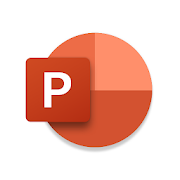














 Có
Có

ĐĂNG NHẬP
Hãy đăng nhập để Chia sẻ bài viết, bình luận, theo dõi các hồ sơ cá nhân và sử dụng dịch vụ nâng cao khác trên trang Game App của
Thế Giới Di Động
Tất cả thông tin người dùng được bảo mật theo quy định của pháp luật Việt Nam. Khi bạn đăng nhập, bạn đồng ý với Các điều khoản sử dụng và Thoả thuận về cung cấp và sử dụng Mạng Xã Hội.